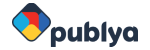Peças - Vídeo
Anúncios em Vídeo
Formatos dos arquivos
- FLV
- MP4
- AVI
- WMV
- WEBM
- MOV
- MEPG1/2
Peso dos arquivos
- São aceitos vídeos com peso máximo de 300MB.
Duração
- Até 15 segundos (Mais indicado)
- Até 20 Segundos
- Até 30 Segundos
Banner Companheiro
Alguns canais aceitam “banner companheiro” que é exibido ao lado do vídeo ou dentro dele. Para isso é altamente recomendado enviar 3 arquivos de até 40KB, seguindo as especificações de display, um em cada formato a seguir:
- 300×250
- 728×90
- 300×600
Confira um exemplo de anúncio abaixo:

* ____
Campanha de Instalação de App
Especificações Exclusivas para Campanhas de Instalação de Apps
Para a realização de campanhas de Display com objetivo de gerar Instalação de Aplicativos, será necessário instalar um código SDK enviado pela Publya no aplicativo que será promovido
Os criativos da campanha serão os mesmos de campanhas mobile, que deverão ser enviados pelo cliente/agência
As peças também podem ser geradas automaticamente pela DSP. Para isso, o anunciante/agência deverá enviar as seguintes informações:
- Nome do Aplicativo
- Cabeçalho (até 45 caracteres)
- Descrição (até 45 caracteres)
- Link de vídeo sobre o Aplicativo no Youtube (OPCIONAL)
Peças - HTML5 enviadas diretamente para a Publya
Peças HTML5 enviadas diretamente para a Publya
Boas práticas:
- Consulte a Publya previamente para saber em qual plataforma sua campanha será rodada para que suas peças contenham as macros corretas.
- Todas as peças em html5 devem vir acompanhadas de um banner de backup (JPEG) para que o anúncio possa ser exibido mesmo em sites que não suportam arquivos html5.
Formatos:
Display
- – Retângulo: 300×250* (formato indispensável)
- – Super Banner: 728×90* (formato indispensável)
- – Super Banner Vertical: 160×600* (formato indispensável)
- – Full Banner: 468×60* (formato indispensável)
- – Banner Vertical: 120×600* (formato indispensável)
- – Billboard: 970×250* (formato indispensável)
- – Retângulo Pequeno: 180×150
- – Retângulo Grande: 336×280
- – Half Page: 300×600
- – Quadrado: 250×250
- – Half Banner: 234×60
Mobile
- – Super Banner (Mobile): 320×50* (formato indispensável)
- – Interstitial (Mobile): 320×480* (formato indispensável)
- – Cabeçalho para celular: 300×50* (formato indispensável)
- – Retângulo: 300×250* (formato indispensável)
- – Formato 300×450* (formato indispensável)
- Outros: 728×90 • 160×600 • 640×240, 468×60 • 336×280 • 120×600, 120×20 • 168×28 • 216×38, 728×984 • 300×400 • 320×320
Especificações:
Campanhas rodadas via Verizon Media:
- Deve ser um documento em HTML que siga os padrões da W3C
- Os navegadores deverão renderizar o anúncio assim como se renderiza uma página web
- O conteúdo deve ser precedido pela tag <!DOCTYPE html> e conter pelo menos as tags <html> e <body>
- Deve obedecer a padrões de segurança SSL
- Suporte de Imagens: GIF, JPG, PNG e SVG
- Suporte de video: MP4 com codificação H.264 e WEBM.
- Third-Party: Deve suportar MP4/H.264 e WebM/VP8. OGG/Theora opcional.
- Deve seguir a regra geral de 15 segundos de duração para animação autoiniciada, sem repetições.
Para mais informações sobre Restrições, Compressão de códigos e arquivos, dimensão do anúncio e animações, acesse este link aqui ou assista este tutorial em vídeo.
Campanhas rodadas via MediaMath:
Os banners de backup devem ter peso máx de 110kb (display) e 50kb (mobile).
Configurando o banner via atributos Javascript
Na head do código deverá constar uma tag de redirecionamento, comumente nomeada de clickTag composta pela URL de direcionamento parametrizada e precedida pela macro da DSP [UNENCODED_CLICK_REDIRECT].
Abaixo segue um exemplo de código a ser seguido, devendo ser trocadas apenas as partes destacadas em vermelho por sua URL de direcionamento e o nome da campanha, respectivamente:
<head>
<script type="text/javascript">
var clickTag = "[UNENCODED_CLICK_REDIRECT]https://www.SUA_URL_DE_DIRECIONAMENTO_AQUI.com.br?utm_source=PUBLYA&utm_medium=PUBLYA&utm_campaign=nomeDAsuaCampanha&utm_term=DISPLAY&utm_content=PUBLYA";
</script>
…Seu código aqui…
</head>
<body onload="init();">
<a href="javascript:window.open(window.clickTag)">
…Seu código aqui…
</body>
Para mais informações clique aqui
Campanhas rodadas via DBM – Exceto para peças produzidas no Google Web Design:
– Obrigatório o envio de uma imagem de backup com até 70kb;
– Outros arquivos devem estar referenciados. Não é permitido arquivos com armazenamento local ou por sessão;
– Permitido apenas uma URL de destino;
– O HTML5 precisa estar clicável e o redirecionamento deve abrir uma nova aba;
– O HTML5 precisa estar em conformidade com SSL;
– Todas as URLs presentes no material (exceto pela URL da Click Tag) devem iniciar com HTTPS ao invés de HTTP;
– É obrigatória a inserção da Click Tag abaixo para redirecionamento correto do HTML5:
<html>
<head>
<meta name="ad.size" content="width=300,height=250">
<script type="text/javascript">
var clickTag= "http://www.SUAURLAQUI.com";
</script>
</head>
[O resto do código da peça criativa é inserido aqui.]
</html>
– Certifique-se de que sua peça criativa usa a variável de tag de cliques como a URL de clique:
<a href="javascript:window.open(window.clickTag)">
<imgsrc="images/dclk.png" border=0>
</a>
– Você pode checar se suas peças estão dentro das especificações no seguinte link: https://h5validator.appspot.com/dcm
Campanhas rodadas via DBM – Para peças produzidas no Google Web Design:
– Obrigatório o envio de uma imagem de backup com até 70kb
– Selecione “DoubleClick” como ambiente do anúncio;
– Outros arquivos devem estar referenciados. Não é permitido arquivos com armazenamento local ou por sessão;
– Permitido apenas uma URL de destino;
– O HTML5 precisa estar clicável e o redirecionamento deve abrir uma nova aba;
– O HTML5 precisa estar em conformidade com SSL;
– Todas as URLs presentes no material (exceto pela URL da Click Tag) devem iniciar com HTTPS ao invés de HTTP;
– Não é necessário inserir Click Tag, e sim a API do GWD para saídas (GoogleAd>Exit):
gwd.actions.gwdDoubleclick.exit(‘gwd-ad’, ‘myExit’,
‘http://www.SUAURLAQUI.com’, true, true)
Peças - Native Ads
Native Ads
Consulte seu atendimento da Publya para verificar a possibilidade de veicular esse formato em sua campanha.
Especificações: